Cum se instalează o temă WordPress [3 metode simple]
Publicat: 2024-02-08Ești gata să dai site-ului tău WordPress un aspect proaspăt și impresionant? Pasul inițial este să selectați și să instalați o temă WordPress.
Dacă sunteți nou în WordPress, nu vă supărați; instalarea unei teme WordPress este mai simplă decât ați putea crede.
În această postare, vă vom ghida prin fiecare pas, de la explorarea bibliotecii extinse de teme până la activarea și personalizarea temei alese după bunul plac.
De asemenea, vom acoperi toate bazele, inclusiv instalarea temelor din directorul WordPress și încărcarea manuală a temelor personalizate.
Deci ce mai aștepți? Să ne scufundăm și să începem.
Cuprins
- Ce este o temă WordPress?
- Importanța temelor WordPress
- Cerințe preliminare înainte de a instala o temă WordPress
- Metode de instalare a unei teme WordPress
- Instalați o temă WordPress din directorul de teme
- Instalați o temă WordPress folosind metoda de încărcare
- Instalați o temă WordPress utilizând Managerul de fișiere
- întrebări frecvente
- Concluzie
1 Ce este o temă WordPress?
O temă WordPress este o colecție de fișiere care determină aspectul site-ului dvs. Acesta oferă un șablon pentru afișarea conținutului pe site-ul dvs. web, inclusiv aspectul, culorile, fonturile și stilurile.
O temă controlează, de asemenea, funcționalitatea site-ului dvs. web prin adăugarea sau eliminarea unor funcții, cum ar fi meniuri, widget-uri și tipuri de postări personalizate.
Pe scurt, o temă WordPress oferă site-ului dvs. un design unic și un atractiv vizual.
WordPress oferă o bibliotecă vastă de teme gratuite și premium, fiecare proiectată având în vedere stiluri, scopuri și funcții diferite. Puteți găsi cu ușurință unul care se potrivește nevoilor dvs. și se potrivește cu identitatea mărcii dvs.
2 Importanța temelor WordPress
Temele WordPress sunt importante pentru succesul site-ului dvs. Iata de ce:
- Atractie vizuală: temele îmbunătățesc aspectul site-ului dvs., făcându-l atractiv din punct de vedere vizual pentru vizitatori.
- Experiența utilizatorului: o temă bună asigură o navigare ușoară, o organizare clară a conținutului și interfețe intuitive cu utilizatorul, rezultând o experiență de navigare pozitivă pentru vizitatorii dvs.
- Design responsive: temele responsive adaptează automat aspectul și designul site-ului dvs. la diferite dimensiuni de ecran, asigurându-se că arată grozav și funcționează corect pe toate dispozitivele.
- Funcționalitate: Temele oferă un cadru pentru adăugarea de funcționalități site-ului dvs. fără codare.
- Optimizare SEO: Temele bine codificate și optimizate pot contribui la o poziție mai bună în motoarele de căutare.
- Personalizare ușoară: temele WordPress oferă o interfață ușor de utilizat pentru personalizarea designului site-ului dvs.
- Actualizări și asistență: temele premium vin adesea cu actualizări regulate și asistență dedicată din partea dezvoltatorilor, păstrând site-ul dvs. web actualizat și securizat.
3 cerințe înainte de a instala o temă WordPress
Trecerea la o nouă temă WordPress poate schimba aspectul site-ului dvs. web. Este important să faceți o copie de rezervă a site-ului dvs. înainte de a instala o nouă temă pentru a evita complicațiile. Dar sunteți liber să continuați dacă nu ați instalat o temă pe site-ul dvs. web.
Așadar, iată care sunt condițiile preliminare pe care trebuie să le țineți cont înainte de a instala o temă WordPress.
Determinați obiectivul site-ului dvs., fie că este un blog, un magazin online sau un portofoliu. Alegeți o temă care acordă prioritate lizibilității pentru bloguri sau prezintă produsele în mod eficient pentru magazinele online.
În plus, instalați o temă WordPress care oferă o navigare curată și ușoară. Personalizarea este cheia pentru menținerea coerenței mărcii, așa că căutați teme care să permită personalizarea ușoară pentru a se potrivi cu identitatea mărcii dvs.
Mai mult, luați în considerare aspecte practice, cum ar fi receptivitatea pe toate dispozitivele, optimizarea pentru motoarele de căutare (SEO) pentru a îmbunătăți vizibilitatea pe motoarele de căutare și compatibilitatea cu pluginurile esențiale pe care intenționați să le utilizați, cum ar fi partajarea socială sau formularele de contact.
Este recomandabil să selectați teme din surse de renume, cu recenzii pozitive ale utilizatorilor și un istoric al actualizărilor regulate, asigurând suport și securitate continuă pentru site-ul dvs.
Amintiți-vă că viteza site-ului este importantă pentru satisfacția utilizatorilor și clasamentul în motoarele de căutare, așa că testați viteza de încărcare a temei înainte de a finaliza alegerea pentru a evita orice impact negativ asupra performanței site-ului dvs.
Sfat bonus: testați demonstrații cu tema drive pentru a vedea cum se simt și cum funcționează înainte de instalare!
4 metode de a instala o temă WordPress
Să discutăm acum despre modalitățile de a instala o temă WordPress pe site-ul tău.
4.1 Instalați o temă WordPress din directorul de teme
Puteți instala gratuit o temă WordPress din directorul de teme WordPress.org pe site-ul dvs. web.
Navigați la tabloul de bord WordPress și navigați la pagina Aspect → Teme . Apoi, faceți clic pe butonul Adăugați o temă nouă , așa cum se arată mai jos.
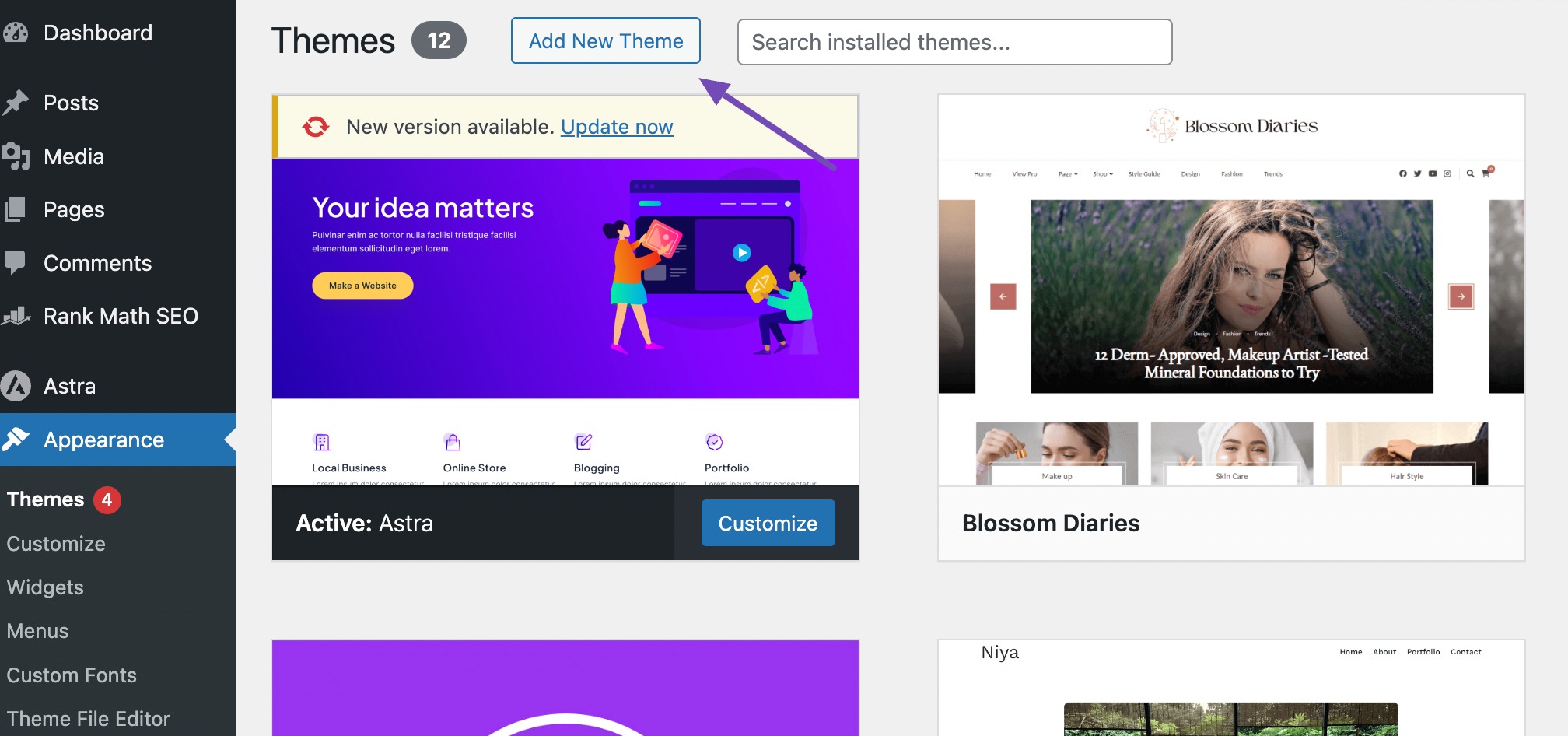
Pe pagina Adăugați teme , veți găsi o colecție de teme deja instalate și un director de teme WordPress gratuite.
De asemenea, oferă elemente utile pentru a vă ajuta să găsiți rapid tema perfectă. Puteți explora opțiuni precum Populare, Cele mai recente, Blocați teme și Preferate și chiar să utilizați bara de căutare dacă știți deja numele temei pe care doriți să o instalați pe site-ul dvs. web.
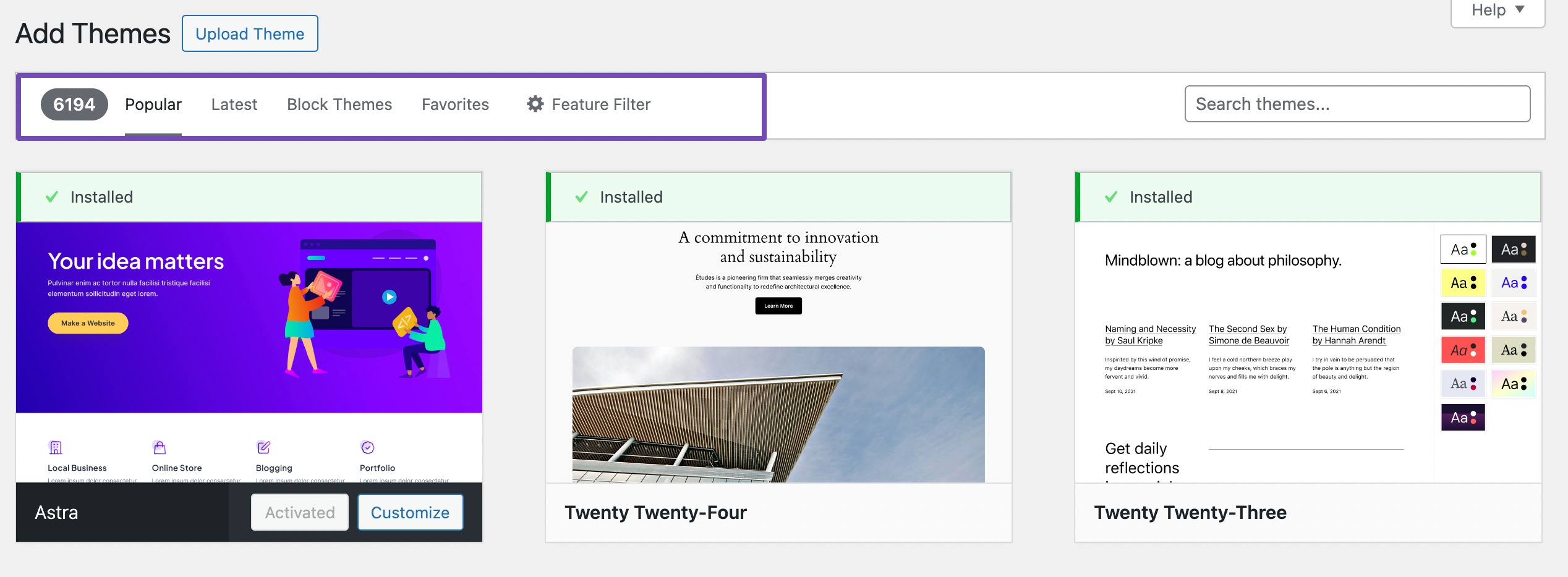
Dacă aveți în vedere funcții specifice pe care doriți să le aibă tema dvs., puteți utiliza fila Filtru de caracteristici . Acest lucru vă permite să selectați diverse subiecte, caracteristici și machete pe care le doriți pentru tema dvs.

Odată selectat, faceți clic pe butonul Aplicați filtre pentru a vedea rezultatele filtrate care corespund preferințelor dvs.
Pentru această postare, să instalăm tema Astra. Pentru a face acest lucru, faceți clic pe butonul Instalare pentru a instala tema. De asemenea, puteți previzualiza cum va arăta tema pe site-ul dvs. făcând clic pe butonul Previzualizare de lângă ea.
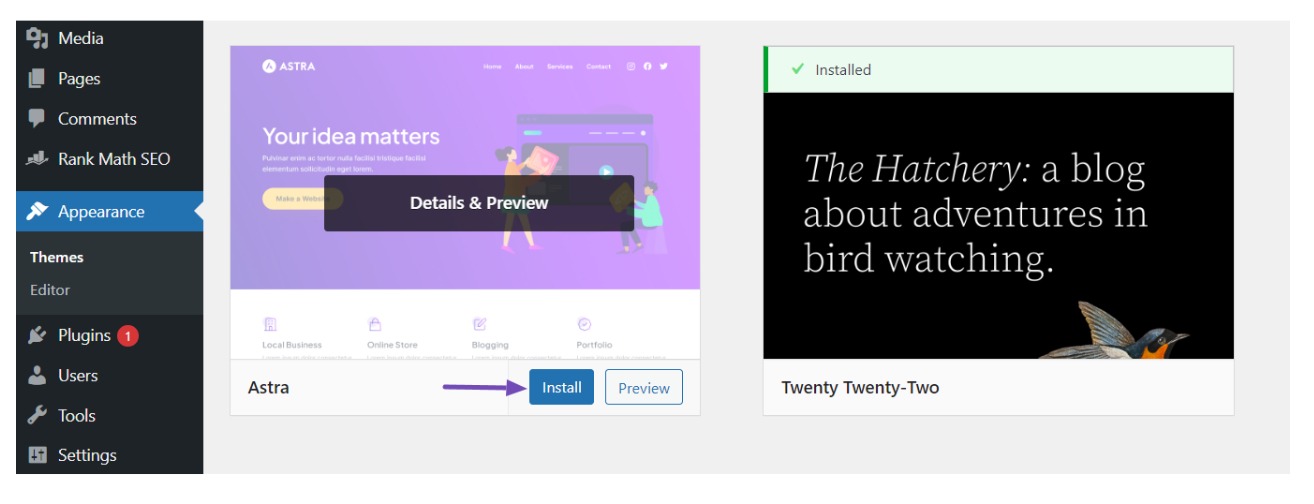
Odată ce tema este instalată, activați-o făcând clic pe butonul Activare , așa cum se arată mai jos.
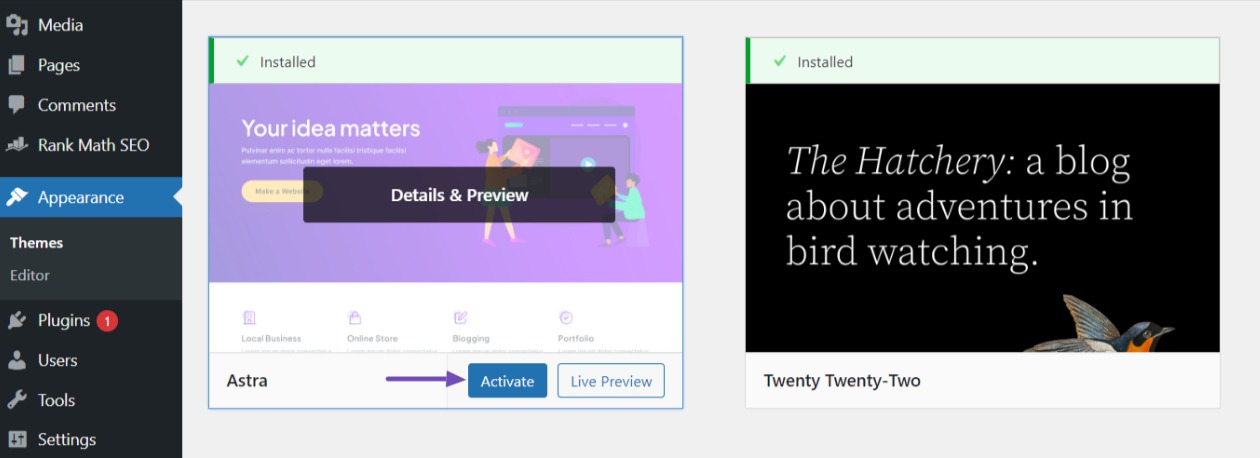
Pentru a personaliza tema, navigați la Aspect → Personalizare din tabloul de bord WordPress pentru a personaliza elemente precum favicon, logo, antet, subsol, pagini și altele.
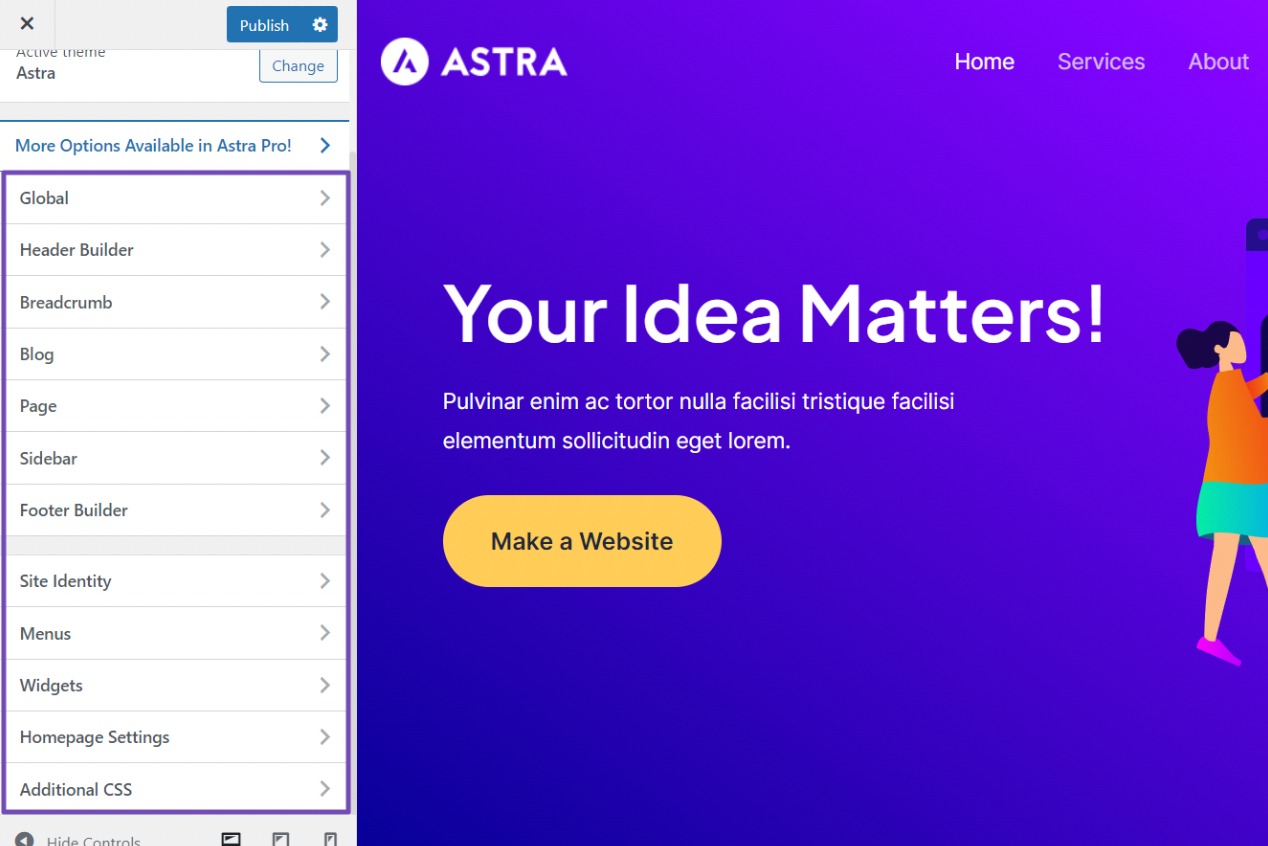
Dacă utilizați o temă blocată, navigați la Aspect → Editor pentru a accesa editorul complet al site-ului și pentru a edita șabloanele de pagină și părțile de șablon ale temei.

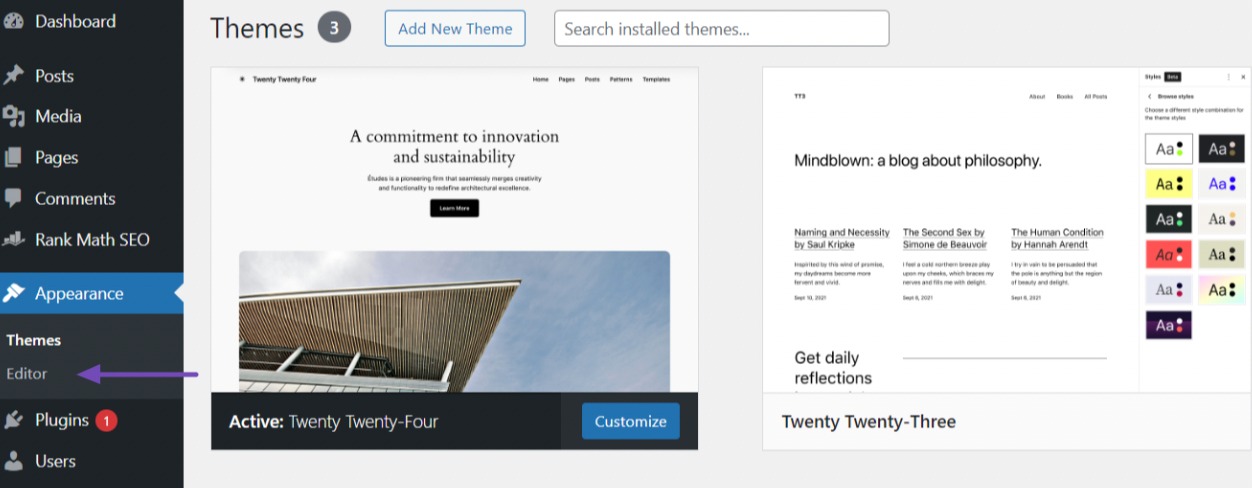
4.2 Instalați o temă WordPress utilizând metoda de încărcare
Instalarea unei teme folosind metoda de încărcare de la administratorul WordPress este un proces care vă permite să adăugați o temă pe site-ul dvs. WordPress direct dintr-un fișier stocat pe computer.
Pentru a începe, va trebui să obțineți fișierul temă de la furnizor. După ce îl aveți, navigați la Aspect → Teme din tabloul de bord WordPress și faceți clic pe butonul Adăugați o temă nouă .
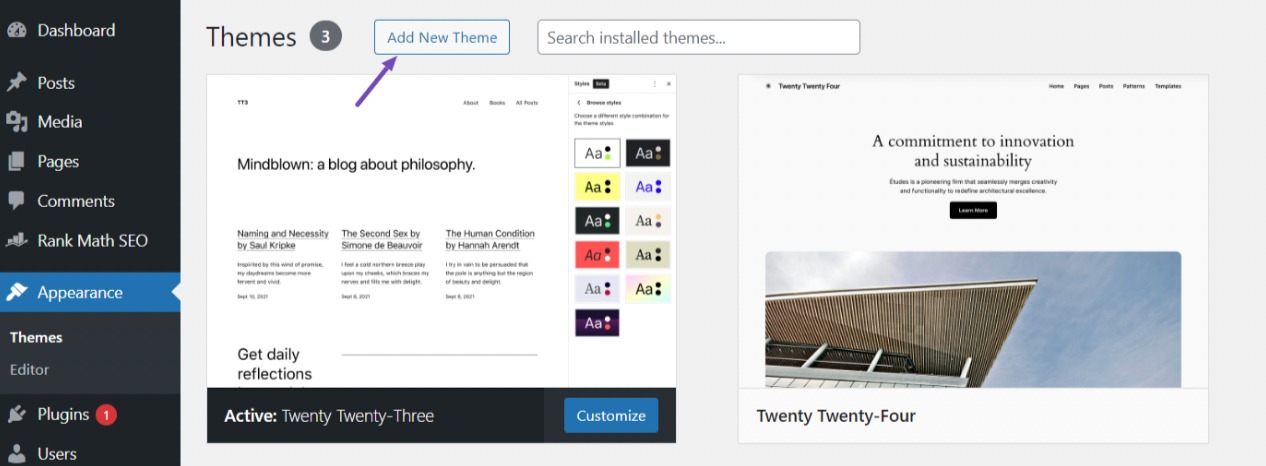
Apoi, faceți clic pe butonul Încărcați tema și vi se va solicita să alegeți fișierul cu tema (formatul .zip) de pe computer.
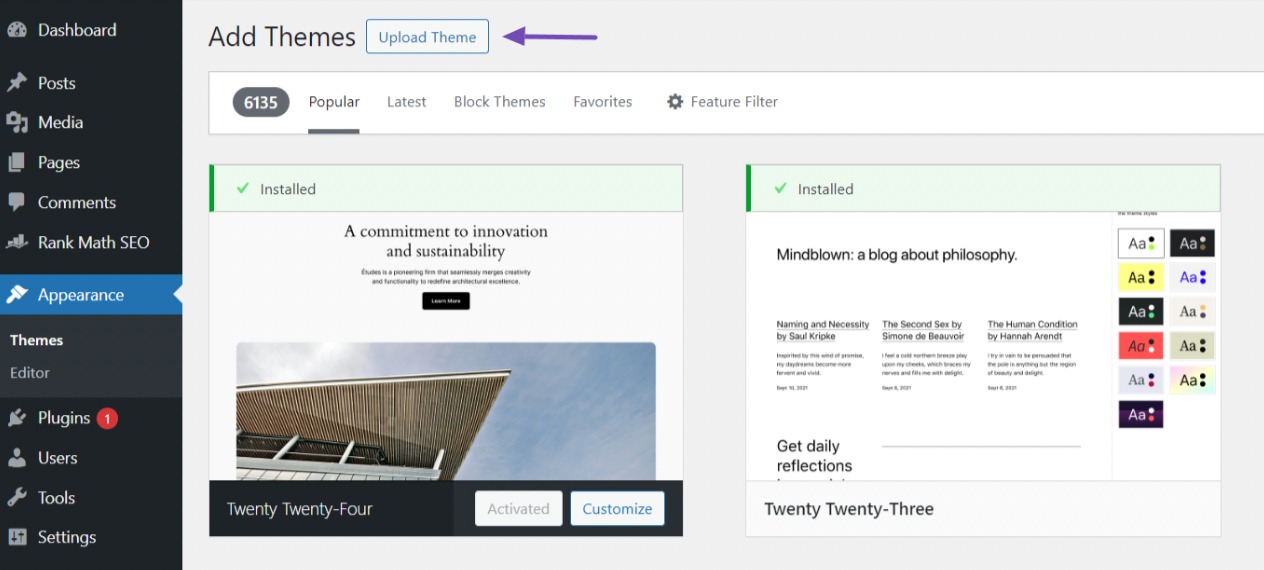
Faceți clic pe butonul Alegeți fișierul pentru a localiza fișierul temă pe computer. Odată ce fișierul temă este selectat, faceți clic pe butonul Instalați acum pentru a iniția procesul de instalare.
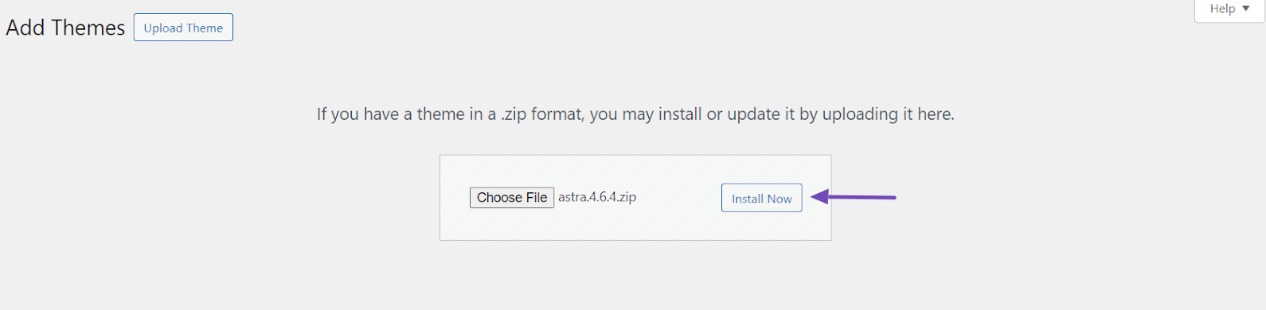
Odată ce tema este instalată cu succes, veți vedea un mesaj de succes și opțiuni pentru a previzualiza sau activa tema. Faceți clic pe opțiunea Activare pentru a activa tema nou instalată a site-ului dvs. web.
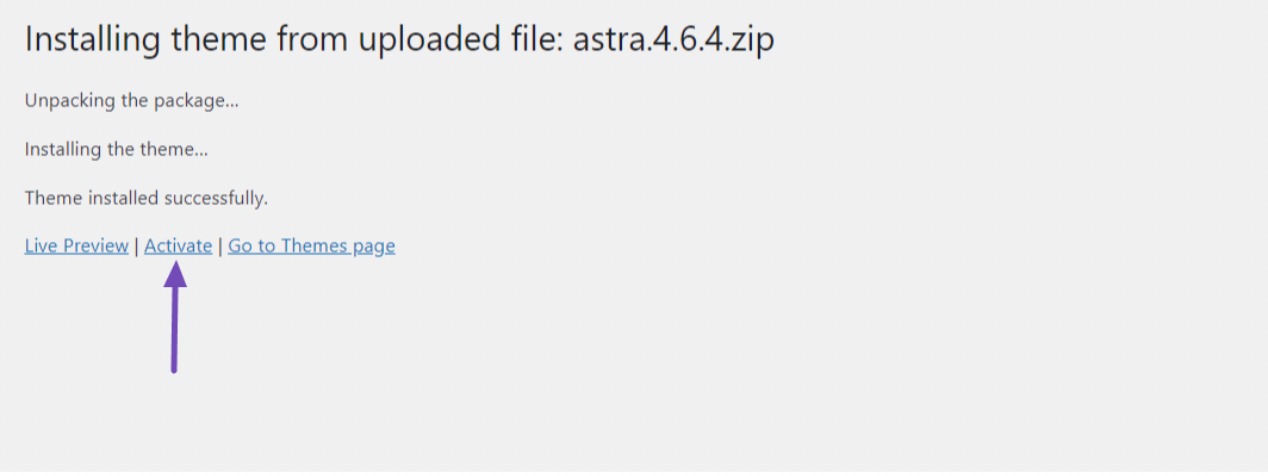
După activarea temei, veți primi un mesaj de confirmare care indică faptul că tema a fost activată cu succes. Acum puteți să vă vizitați site-ul web pentru a vedea cum arată noua temă și să o personalizați în continuare, dacă este necesar.
4.3 Instalați o temă WordPress utilizând Managerul de fișiere
Această metodă este recomandată utilizatorilor avansați de WordPress deoarece implică un proces puțin mai complex în comparație cu metodele anterioare.
Pentru a începe, asigurați-vă că ați descărcat tema WordPress pe care doriți să o instalați pe site-ul dvs. web.
Apoi, conectați-vă la cPanel sau la panoul de găzduire. Odată autentificat, localizați Managerul de fișiere și navigați la directorul de teme folosind următoarea cale: public_html/wp-content/themes.
Aici veți găsi temele WordPress care sunt deja instalate, inclusiv cele preinstalate. Pentru a încărca fișierul cu tema, faceți clic pe butonul Încărcare pentru a iniția procesul de încărcare a fișierului.
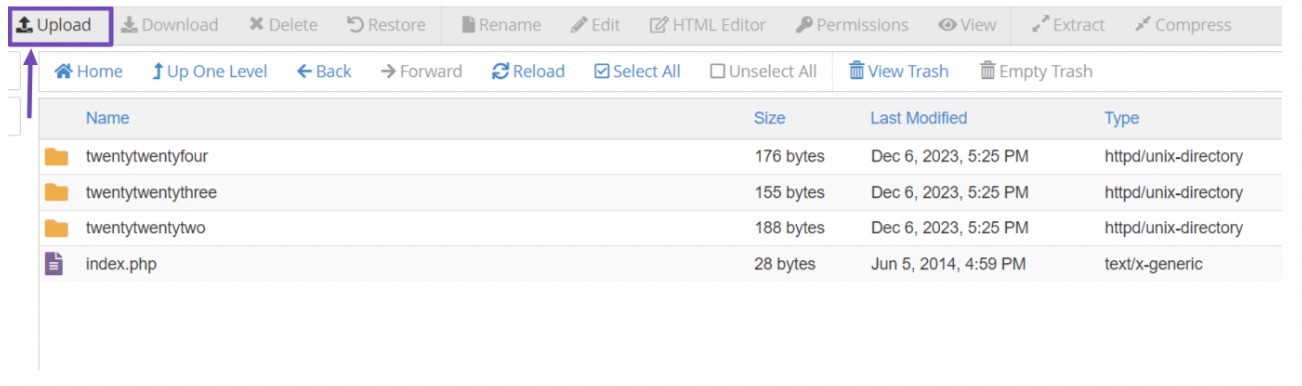
Apoi, selectați fișierul temă (format .zip) de pe computer și încărcați-l în directorul themes .
După încărcarea fișierului temă, faceți clic dreapta pe el și selectați opțiunea de extragere sau dezarhivare a fișierului.
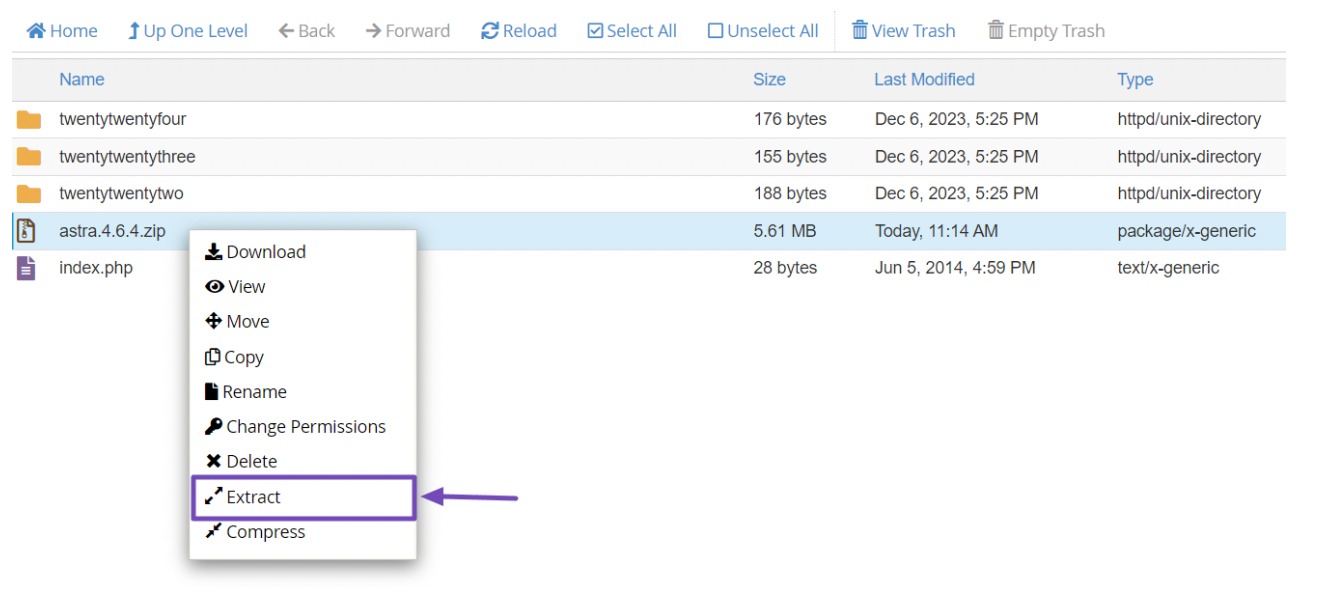
Aceasta va decomprima fișierele cu teme și va crea un folder care conține fișierele cu tema în directorul themes . Veți vedea folderul cu tema și fișierul .zip în director.
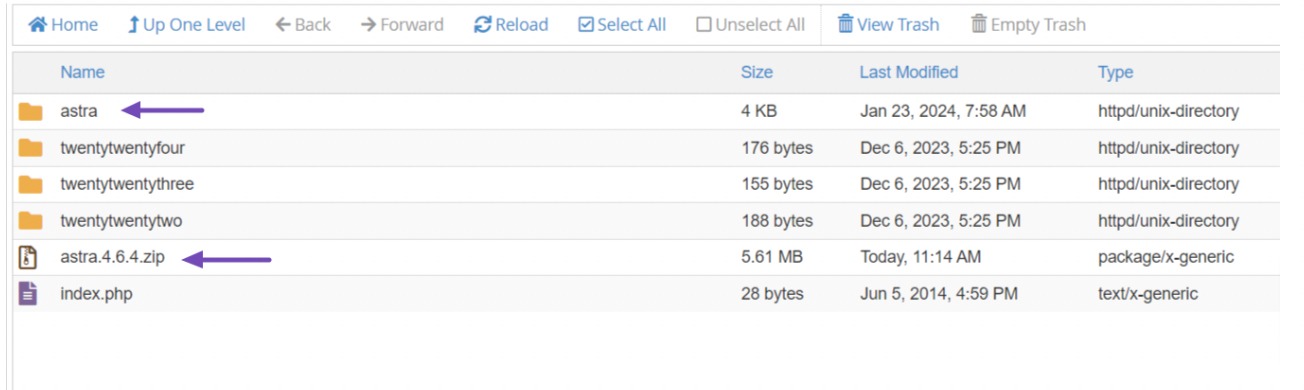
Apoi, conectați-vă la tabloul de bord WordPress și activați tema instalată navigând la Aspect → Teme . Plasați cursorul peste temă și faceți clic pe butonul Activați pentru a o activa pe site-ul dvs.
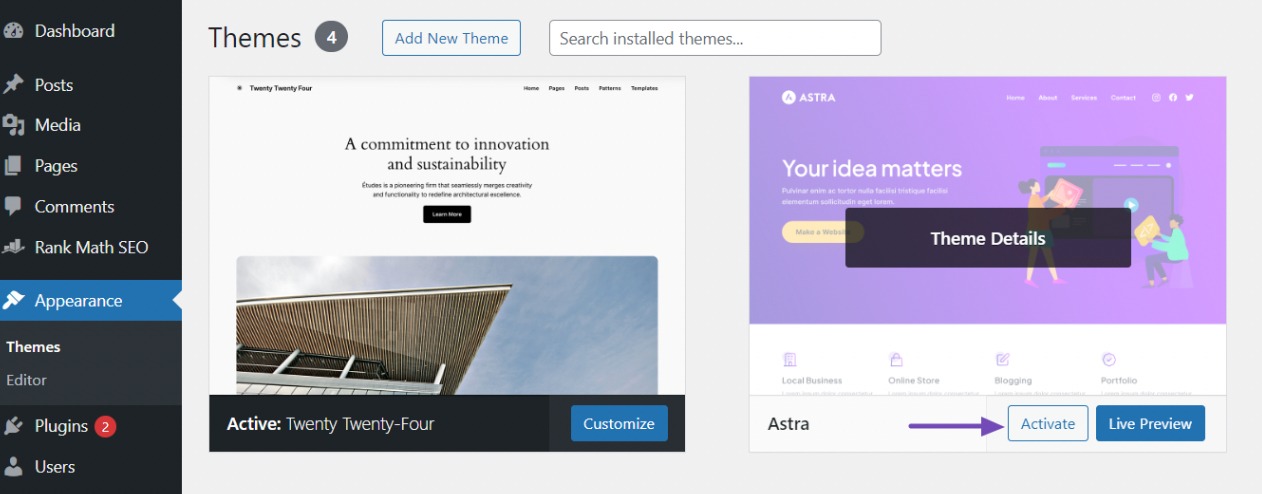
5 întrebări frecvente
Am nevoie de cunoștințe de codificare pentru a instala o temă WordPress?
Nu, nu aveți nevoie de cunoștințe de codare pentru a instala o temă WordPress. WordPress oferă interfețe ușor de utilizat pentru instalarea și activarea temei, făcându-l accesibil utilizatorilor de toate nivelurile de calificare.
Pot instala mai multe teme WordPress pe site-ul meu?
Deși puteți instala mai multe teme WordPress pe site-ul dvs., doar o singură temă poate fi activă la un moment dat. Puteți comuta între temele instalate după cum este necesar, dar numai tema activă va fi afișată vizitatorilor dvs.
Ce ar trebui să fac dacă întâmpin erori în timpul instalării temei?
Dacă întâmpinați erori în timpul instalării temei, verificați din nou dacă utilizați o versiune WordPress compatibilă și că fișierele temei sunt intacte și nu sunt corupte. De asemenea, puteți încerca să reîncărcați tema sau să contactați dezvoltatorul temei pentru asistență.
Cum știu dacă o temă WordPress este compatibilă cu versiunea mea de WordPress?
Înainte de a instala o temă WordPress, verificați informațiile de compatibilitate ale acesteia pe pagina de descărcare sau în documentație. Temele specifică de obicei versiunea minimă de WordPress necesară pentru compatibilitate.
Schimbarea temelor va afecta conținutul site-ului meu?
Schimbarea temelor poate afecta aspectul și aspectul site-ului dvs. web, dar nu ar trebui să vă afecteze conținutul. Cu toate acestea, vă recomandăm să faceți copii de rezervă pentru site-ul dvs. înainte de a face modificări semnificative.
6. Concluzie
Instalarea unei teme WordPress ajută la modelarea identității vizuale și a funcționalității site-ului dvs. Urmând pașii prezentați în această postare, puteți instala cu ușurință o temă WordPress și puteți oferi site-ului dvs. un aspect și o senzație proaspătă.
Nu uitați să faceți întotdeauna copii de rezervă pentru site-ul dvs. înainte de a face orice modificări și să testați temeinic noua temă pentru a vă asigura că funcționează corect.
Selectând cu atenție o temă care se aliniază cu obiectivele site-ului dvs., identitatea mărcii și cerințele privind experiența utilizatorului, vă pregătiți pentru o prezență online de succes.
Dacă vă place această postare, anunțați-ne prin Twitter pe @rankmathseo.
